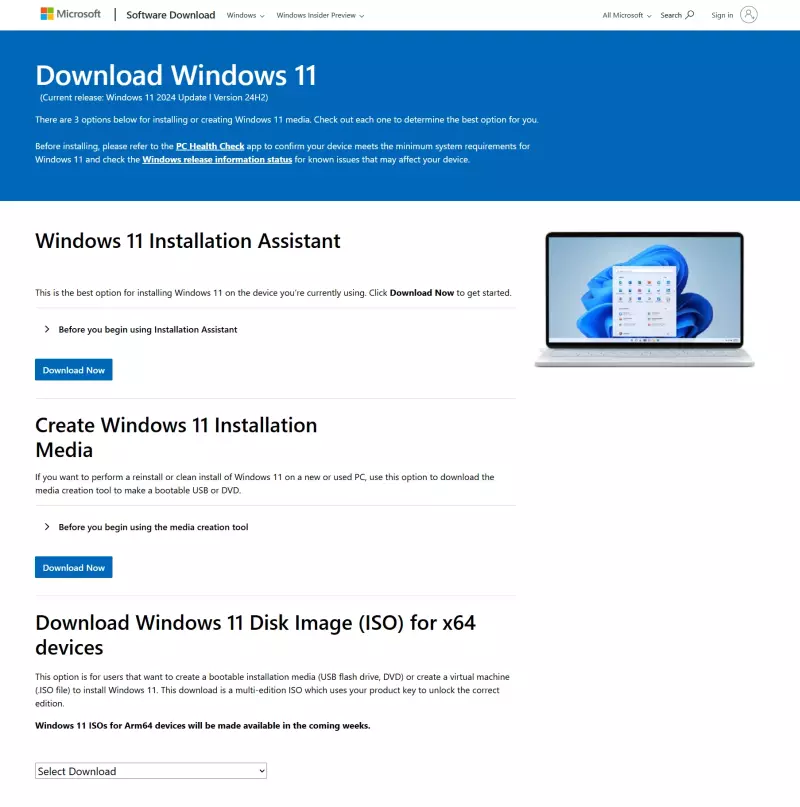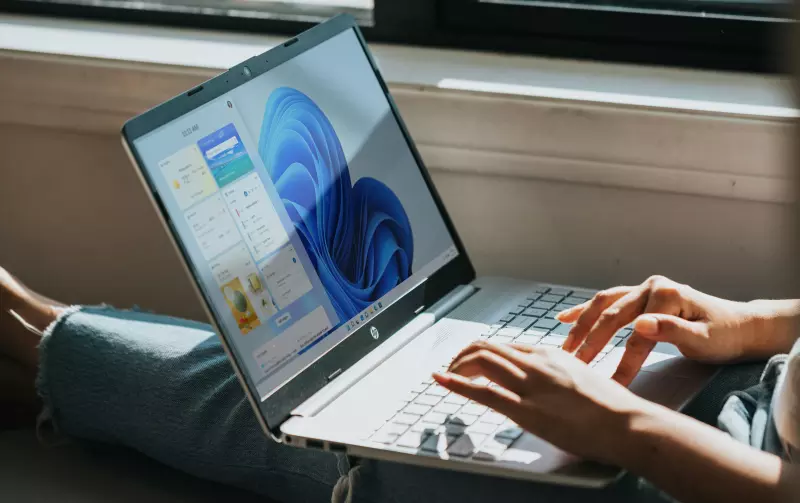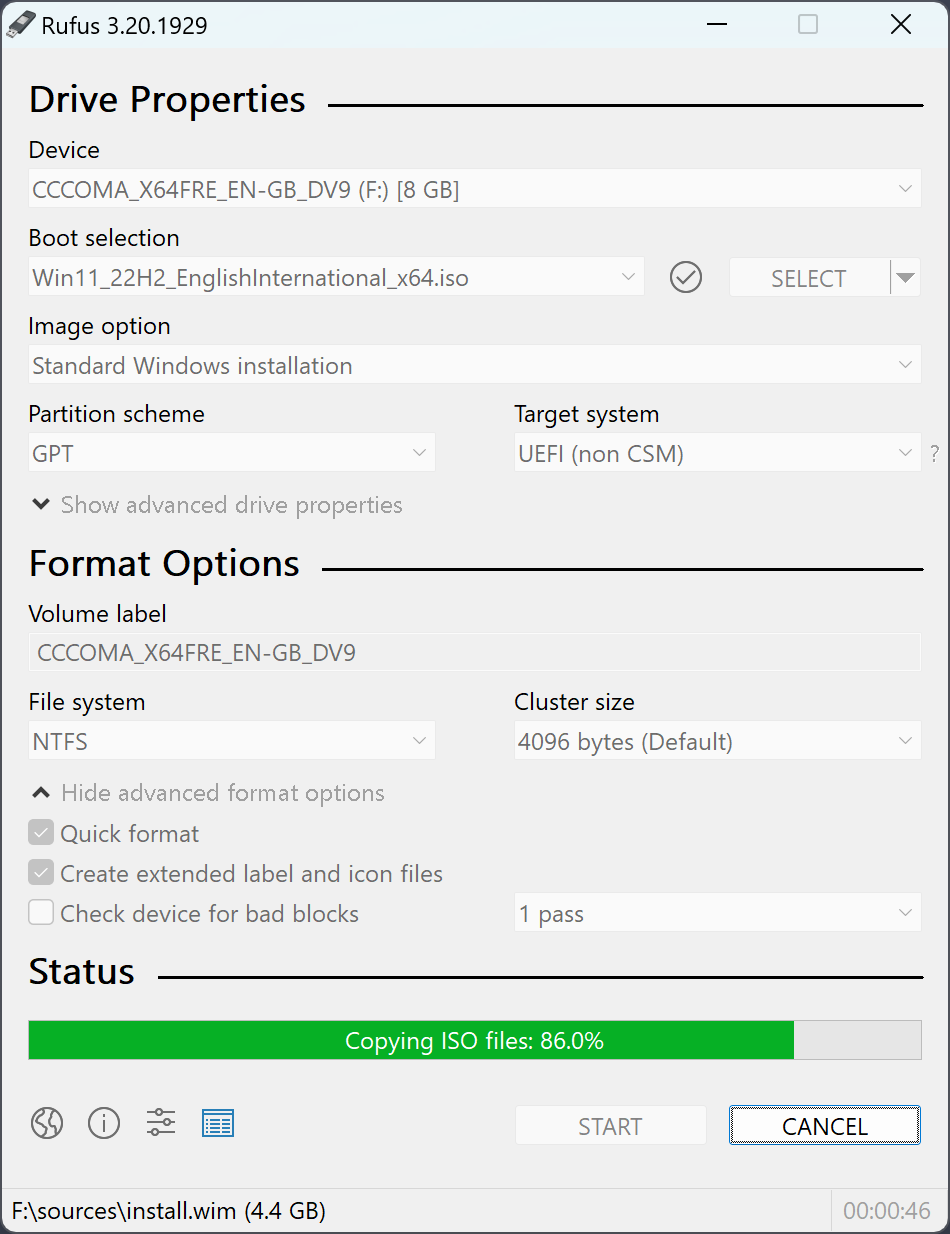Konačno smo dočekali trenutak da je 24H2 verzija Windowsa 11 postala dostupna za korisnike.
Microsoft je sve proveo prema obećanom planu i početkom listopada korisnici su dobili mogućnost preuzimanja nove verzije Windowsa 11 koja donosi veliki broj novih značajki. Može se reći kako se radi o najvažnijoj nadogradnji Windowsa 11 u posljednje dvije godine.
U nastavku donosimo detaljne upute o svim mogućim načinima njenog preuzimanja.
Sistemske specifikacije za Windows 11 24H2 verziju
Korisnici posebnu pozornost moraju usmjeriti na hardverske zahtjeve za Windows 11 24H2 verziju.
Oni su isti kao i ranije uz par manjih promjena.
Sistemske specifikacije za Windows 11 24H2 verziju su sljedeće:
- dvojezgreni procesor od 1 Ghz
- 4 GB RAM-a
- 64 GB prostora za pohranu
- UEFI
- Secure Boot
- TPM 2.0 (moguće izbjeći ovu specifikaciju uz modifikaciju registryja)
- Recall AI: procesor koji ima do 40 tera operacija u sekundi
- ostale AI značajke traže 16 GB RAM-a i 256 GB prostora za pohranu na SSD-u.
Prikazane sistemske specifikacije mogu djelovati pomalo zbunjujuće, a pogotovo kod zadnje dvije stavke.
Dobro je poznato da trenutno samo računala sa Snapdragon X Elite i X Plus procesorima imaju mogućnost korištenja Recall AI značajke, a zadnja specifikacija s liste pobija prijašnje koje navode 4 GB RAM-a i 64 GB prostora za pohranu.
Ovdje se zapravo radi o tome da se zadnje dvije specifikacije odnose na ekskluzivne AI značajke koje dolaze s 24H2 verzijom. Ako nemate računalo koje ima mogućnost korištenja Recall AI značajke i ono nema 16 GB RAM-a i 256 GB prostora za pohranu, ne morate brinuti. Moći ćete preuzeti 24H2 verziju Windowsa 11, no ekskluzivne AI značajke nećete moći koristiti.
Gdje instalirati Windows 11 24H2 verziju?
Kako bi izvršili instalaciju Windows 11 24H2 verzije, slijedite ove korake:
- Pritisnite Win tipku, unesite „check for update“ i pritisnite tipku Enter.
- Pobrinite se da je „Turn on Get the latest updates as soon as they’re available“ opcija uključena.
- Kliknite na „Check for updates“ gumb.
- Ako se pojavi 24H2 verzija, kliknite na „Download & Install“ i preuzmite je.
Važno je napomenuti kako je omogućavanje preuzimanja 24H2 verzije Windowsa 11 još uvijek u postupku izvršavanja pa još uvijek nema garancije da će se svim korisnicima pojaviti unutar „Windows Update“ sekcije kako je gore opisano.
Ono što je druga važna informacija za korisnike je nužnost instaliranog Windows 11 May 2024 ažuriranja. Ovo se ažuriranje brine o tome da se 24H2 verzija može u potpunosti preuzeti pa je nužno da ga korisnici imaju instaliranog prije nego što krenu u nadogradnju.
Ako ste jedan od korisnika kojima se ne prikazuje 24H2 verzija Windowsa 11 kad kliknu na „Check for updates“ gumb u „Windows Update“ sekciji, u nastavku ćemo prikazati sve ostale načine na koje ipak možete napraviti preuzimanje.
Instalacija Windows 11 24H2 verzije putem Installation Assistanta
Još jedan način za preuzimanje Windows 11 24H2 verzije je putem Installation Assistanta na sljedeći način:
- Prije svega morate u PC Health Check aplikaciji potvrditi da vaše računalo ima minimalne sistemske specifikacije. Ovaj korak je nužan jer Installation Assitant alat neće raditi bez PC Health Check aplikacije.
- Za preuzimanje PC Health Check aplikacije kliknite na ovu poveznicu.
- Kad se pokrene PC Health Check aplikacija, kliknite na „Check Now“. U slučaju da je provjera rezultirala sa zelenim kvačicama, već imate preuzetu 24H2 verziju.
- Posjetite službenu Microsoftovu web stranicu.
- Preuzmite Windows 11 Installation Assistanta.
- Kliknite na „Accept and install“ gumb kako bi preuzeli 24H2 verziju i slijedite upute na zaslonu.
Nakon završetka ovog postupka možete utipkati „winver“ unos u traku za pretraživanje na Windowsima 11 i pritisnuti tipku Enter kako bi provjerili ako se 24H2 verzija instalirala. Trebalo bi biti navedeno da se radi o Buildu 26100 i 24H2 verziji.
Instalacija Windows 11 24H2 verzije putem Media Creation Toola
Media Creation Tool omogućuje vam stvaranje bootabilnog USB-a s Windows 11 ISO datotekom.
S najnovijom verzijom ovog alata dolazi i nova ISO datoteka s 24H2 verzijom.
Za instalaciju Windows 11 24H2 verzije putem Media Creation Toola slijedite ove korake:
- Idite na službenu Microsoftovu web stranicu.
- Kliknite na „Download now“ gumb kod „Create Windows 11 Installation Media“ sekcije.
- Pokrenite Media Creation Tool i prihvatite sve stavke.
- Odaberite „USB flash drive“ kao opciju i pratite upute za stvaranje bootabilnog drivea.
- Postupak uključuje preuzimanje 24H2 ISO datoteke pa morate znati da će to zauzeti prostor od 6 GB za što je potrebno određeno vrijeme.
- Resetirajte računalo i nakon toga je 24H2 verzija instalirana.
Instalacija Windows 11 24H2 verzije putem Rufusa
Još jedna opcija za instalaciju Windows 11 24H2 verzije je Rufus. Radi se freewareu koji stvara bootabilni drive za Windows i ostale operativne sustave.
Kod ove metode instalacije potrebne su vam dvije stvari: Windows 11 24H2 ISO datoteka i instalirani Rufus.
Nakon što oboje preuzmete, umetnite USB i pokrenite Rufus.
Slijedite ove korake:
- Rufus će automatski prepoznati USB i pobrinite se da je on odabran.
- Kliknite na „Select“ gumb. Nađite 24H2 ISO datoteku unutar „Downloads“ mape te kliknite na „Ok“.
- Skrolajte prema dolje i kliknite na „Start“.
- Pustite neoznačenima sve opcije i kliknite na „Ok“.
- Rufus će generirati upozorenje i kliknite na „Ok“.
- Nakon što se prikaže „Ready“ obavijest unutar prozora, zatvorite aplikaciju.
- Resetirajte svoje računalo i uđite u „boot manager“.
- Odaberite USB i napravite instalaciju Windows 11 24H2 verzije.
Od svih opisanih načina svakako je najjednostavnije preuzimanje putem „Windows Update“ sekcije. Postoji mogućnost da se vaš uređaj još ne nalazi u regiji kojoj je omogućeno preuzimanje 24H2 verzije Windowsa 11 regularnim putem pa ćete morati koristiti druge metode koje smo prikazali.
Važno je podsjetiti da s Windows 11 24H2 verzijom dolaze neke od važnih značajki kao što su prebacivanje velikog broja sekcija iz Control Panela u „Settings“ aplikaciju, novi „Power mode“, poboljšanja Bluetooth dostupnosti, podrška za Wi-Fi 7, nadograđeni File Explorer itd.
Svakako se radi o vrlo važnim nadogradnjama pa preporučujemo preuzimanje Windows 11 24H2 verzije, a posebno ako ste korisnik čije računalo ima specifikacije koje omogućuju korištenje novih ekskluzivnih AI značajki.
Ervin Mičetić